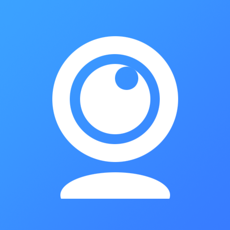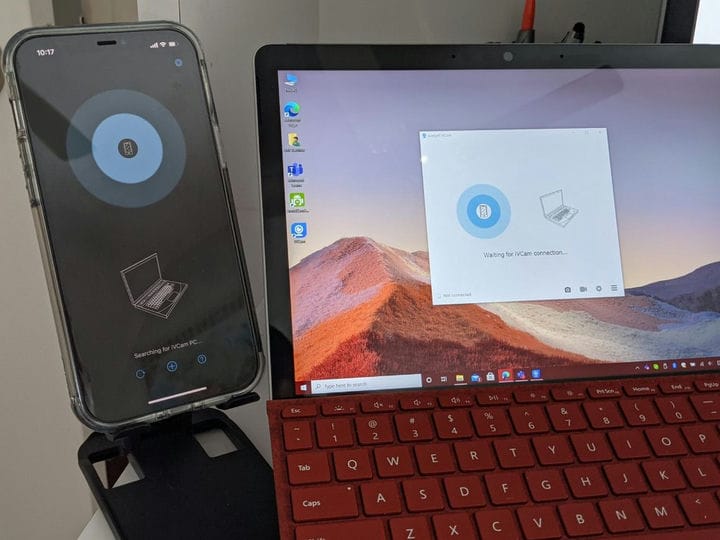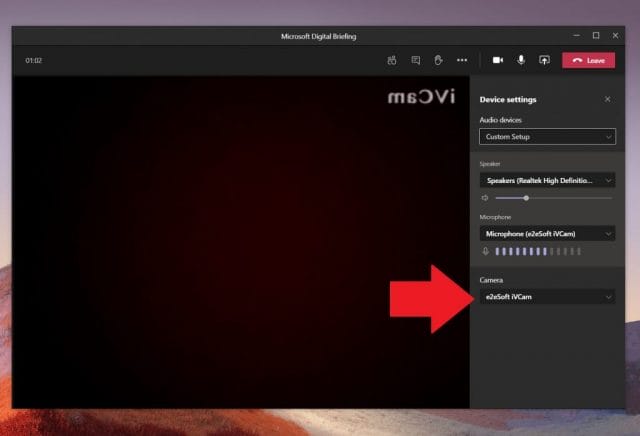উইন্ডোজ 10 এর মাইক্রোসফ্ট টিমে ওয়েবক্যাম হিসাবে আপনার আইফোন বা আইপ্যাড কীভাবে ব্যবহার করবেন
আপনি যদি সত্যিই কোনও বাহ্যিক ওয়েবক্যাম চান যা আপনার অ্যাপল তৈরি ফোন, আপনি নিজের আইফোন, আইপ্যাড এবং পিসিতে আইভিক্যাম ডাউনলোড করতে পারেন ,
- আপনার পিসি এবং আপনার আইফোন বা আইপ্যাড উভয়ই অ্যাপ্লিকেশনটি ডাউনলোড করুন
- স্ক্রিনের নির্দেশাবলী অনুসরণ করে অ্যাপ্লিকেশনগুলি ইনস্টল করুন
- একই ওয়াইফাই নেটওয়ার্কে আইফোন, আইপ্যাড এবং পিসি সংযুক্ত করুন
- অ্যাপ্লিকেশনটি চালু করুন এবং আপনার ওয়েবক্যাম ফিডটি স্বয়ংক্রিয়ভাবে পপ আপ হওয়া উচিত
- টিমগুলিতে চলে আসুন এবং আপনার ওয়েবক্যাম ইনপুটটিকে আইভি ক্যামে স্যুইচ করুন
সমস্ত উইন্ডোজ 10 সংস্করণে প্রযোজ্য
আপনি উইন্ডোজ ১০-এ মাইক্রোসফ্ট টিমে ওয়েবক্যাম হিসাবে অ্যান্ড্রয়েড ফোন (বা এমনকি একটি কিনেক্ট!) কীভাবে ব্যবহার করতে পারবেন সে সম্পর্কে আমরা সম্প্রতি লিখেছিলাম যে আমরা আইফোন বা আইপ্যাড ব্যবহারকারীরা কীভাবে এটি করতে পারে তা ব্যাখ্যা করার জন্য আমরা অনুসরণ করব, তবে এর মাধ্যমে আরও কিছু জটিল প্রক্রিয়া – এবং কিছু সীমাবদ্ধতার সাথে। সুতরাং, এখানে কিভাবে দেখুন।
পূর্বশর্ত
উইন্ডোজের টিমে ওয়েবক্যাম হিসাবে অ্যান্ড্রয়েড ফোন ব্যবহার করার মতোই, অ্যাপল ফোন বা ট্যাবলেট ব্যবহারের পথে যেতে কিছু তৃতীয় পক্ষের সফ্টওয়্যার প্রয়োজন। আমরা আপনাকে আপনার ফোনের ওয়েবক্যাম হিসাবে চেষ্টা করার আগে নিজের ফোনে বৈঠকে যোগ দেওয়ার চেষ্টা করার পরামর্শ দিচ্ছি, কারণ এটি সর্বাধিক যৌক্তিক জিনিস হবে।
তবে, আপনি যদি সত্যিই আপনার অ্যাপল-তৈরি ফোন, এমন কোনও বাহ্যিক ওয়েবক্যাম চান তবে শুরু করতে আপনি আপনার আইফোন, আইপ্যাড এবং পিসিতে আইভিক্যাম ডাউনলোড করতে পারেন । মনে রাখবেন যে আইভিক্যামের ফ্রি সংস্করণটি আপনার আইফোনের মাইক্রোফোনটিতে উঠবে না। আপনার আইফোনের সাথে সংযুক্ত একটি ডেডিকেটেড মাইক্রোফোন বা ব্লুটুথ ইয়ারবডগুলি ব্যবহার করতে হবে। উইন্ডোজ 10 এ অ্যাপ্লিকেশনটির 20 ডলার এর সংস্করণগুলি এই বৈশিষ্ট্যগুলি আনলক করবে এবং অ্যাপটি ব্যবহার করার সময় আপনি আপনার আইফোনের স্ক্রিনে দেখতে পাবেন এমন বিজ্ঞাপনগুলি সরিয়ে ফেলবে। এটি কোনও নতুন ওয়েব ক্যামের জন্য কিছু বনাম ব্যয়ের জন্য একটি সস্তা ক্রয় হতে পারে।
অ্যাপ্লিকেশন ইনস্টল করুন এবং রান করুন
ডাউনলোড হয়ে গেলে আপনার আইফোন, আইপ্যাড এবং পিসিতে অ্যাপ্লিকেশনগুলি ইনস্টল করতে ভুলবেন না। আপনার পিসিতে আইভিক্যাম ইনস্টল হওয়ার পরে চালু করতে কেবল ডাবল ক্লিক করুন। একটি আইফোন বা আইপ্যাডে, কেবলমাত্র আপনার হোম স্ক্রিনে অ্যাপটি সন্ধান করুন, এটিকে চালু করুন এবং তারপরে অনুমতিগুলি দিন give আপনি একবার উইন্ডোজ 10 অ্যাপ্লিকেশন চালু করার পরে এবং আইফোন অ্যাপটি চলমান থাকলে আপনি দেখতে পাবেন যে উইন্ডোজ 10 অ্যাপটি আপনার আইফোনের ক্যামেরা ফিড দেখাতে শুরু করবে।
দলগুলিতে আইভিক্যাম নির্বাচন করা
একবার আপনি ক্যামেরা ফিডটি চলমান দেখলে আপনাকে কেবল মাইক্রোসফ্ট টিমগুলির মধ্যে থেকে নিজের ক্যামেরা ইনপুটটি স্যুইচ করতে হবে। কল করার সময় আপনার ক্যামেরা সেটিংসে স্ক্রিনের উপরের ডানদিকে তিনটি ডট বোতামটি আলতো চাপুন। তারপরে, ডিভাইস সেটিংস বোতামটি ক্লিক করুন। স্ক্রিনের ডান দিকের তালিকা থেকে আপনার ক্যামেরা ইনপুট হিসাবে e2eSoft আইভিক্যামটি চয়ন করুন।
আপনি কীভাবে দলগুলি উপভোগ করছেন?
আইভিক্যামের পাশাপাশি ড্রয়েড ক্যামের জন্য ধন্যবাদ, যখন কোনও আপনার কাছে উপলব্ধ নয় তখন আপনি আপনার আইফোন এবং অ্যান্ড্রয়েডকে ওয়েবক্যাম হিসাবে ব্যবহার করতে পারবেন। এটি সম্ভবত আপনাকে দলগুলি থেকে আরও অনেক কিছু অর্জন করতে সহায়তা করবে। এ কারণেই আমরা আপনাকে স্মরণ করিয়ে দিচ্ছি যে আপনি আমাদের উত্সর্গীকৃত মাইক্রোসফ্ট টিমস হাবটি আরও কীভাবে টাস, গাইড এবং টিপস এবং কৌশলগুলি ঠিক এটির মতো পরীক্ষা করতে পারেন !